Extern monitor Strömningsläge
Appen Extern monitor har stöd för direktströmning med RTMP.
- Starta appen Extern monitor och anslut en videoenhet.
-
Tryck på
 (Ikon för inställningar) > [Inst. för strömning].Om inga menyer eller ikoner visas ska du trycka var som helst på skärmen.
(Ikon för inställningar) > [Inst. för strömning].Om inga menyer eller ikoner visas ska du trycka var som helst på skärmen. -
Tryck på [Anslut till] och välj sedan metod för RTMP-strömning.
- [Anpassad RTMP]: Välj för att strömma med RTMP och ställ sedan in [URL för RTMP-ström] och [RTMP-strömnyckel].
- [YouTube™]: Välj för att strömma med YouTube och ställ sedan in [YouTube™-konto] och [YouTube™-liveevent]. Tryck på [Skapar ny händelse] för att skapa en ny händelse.
-
Tryck på [Läge] och välj sedan [Strömningsläge].
-
Tryck på
 (Strömningsknapp) för att börja strömma.Tryck på
(Strömningsknapp) för att börja strömma.Tryck på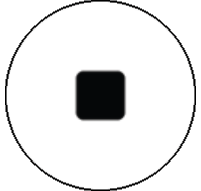 (Strömningsknapp) för att sluta strömma.
(Strömningsknapp) för att sluta strömma.
OBS!
- När du använder appen Extern monitor måste du följa direktströmningstjänstens villkor och kraven gällande direktströmning.
- Beroende på direktströmningstjänsten kan villkor eller specifikationer ändras eller läggas till utan föregående meddelande.
- Om direktströmningen inte fungerar korrekt kan du prova att byta nätverkstyp. För att byta nätverkstyp ska du hitta och trycka på [Inställningar] > [Nätverk och internet] > [SIM-kort], välja ett SIM-kort, trycka på [Önskad nätverkstyp] och sedan välja nätverkstyp. Vilka nätverkstyper som är tillgängliga beror på ditt avtal.
- Om du väljer [YouTube™] för inställningen [Anslut till] kommer strömningsdestinationen att vara en enda kanal som är kopplad till ditt Google-konto. Om du har flera registrerade kanaler och vill specificera strömningsdestinationen väljer du [Anpassad RTMP] för inställningen [Anslut till].
Tips
- För att göra strömningen stabilare kan du justera inställningarna i kategorin [Video] utifrån direktströmningstjänstens specifikationer, nätverkets bandbredd och nätverkets status. Tryck på
 (Ikon för inställningar) > [Inst. för strömning] > [Max upplösning], [Max bildhastighet] eller [Videokvalitet] och välj sedan ett alternativ. Du kan välja mellan alternativen nedan.
(Ikon för inställningar) > [Inst. för strömning] > [Max upplösning], [Max bildhastighet] eller [Videokvalitet] och välj sedan ett alternativ. Du kan välja mellan alternativen nedan.
Max upplösning Max bildhastighet (fps)
Videokvalitet (bithastighet för strömning) Låg Medel Hög 3840 x 2160 60/50 20000 kbps 35500 kbps 51000 kbps 30 eller lägre 13000 kbps 23500 kbps 34000 kbps 1920 x 1080 60/50 4500 kbps 6750 kbps 9000 kbps 30 eller lägre 3000 kbps 4500 kbps 6000 kbps 1280 x 720 60/50 2250 kbps 4125 kbps 6000 kbps 30 eller lägre 1500 kbps 2750 kbps 4000 kbps - Vid strömning är värdena för upplösning, bildrutehastighet och videokvalitet som har ställts in i kategorin [Video] de övre gränserna. Om värdena för videoingången från den anslutna externa kameran är lägre än inställningarna som har ställts in i kategorin [Video] kommer videon att strömmas med inställningarna från den anslutna externa kameran.
- Störningar eller avbrott av videobilder och ljud kan inträffa vid låga kommunikationshastigheter, t.ex. vid strömning på en plats där signalkvaliteten är dålig eller vid rörelse. I detta fall kan följande inställningar förbättra video- och ljudförhållanden.
- Tryck på
 (Ikon för inställningar) > [Inst. för strömning] > [Max upplösning] och välj sedan [1280 x 720].
(Ikon för inställningar) > [Inst. för strömning] > [Max upplösning] och välj sedan [1280 x 720]. - Tryck på
 (Ikon för inställningar) > [Inst. för strömning] > [Videokvalitet] och välj sedan [Låg].
(Ikon för inställningar) > [Inst. för strömning] > [Videokvalitet] och välj sedan [Låg].
- Tryck på
Översikt över Strömningsläge för Extern monitor
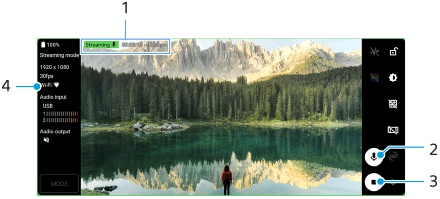
- Strömningsindikator/strömningstid/bithastighet för strömning (visas endast under strömning)
- Tryck för att stänga av eller sätta på mikrofonen.
- Tryck för att börja eller sluta strömma.
- Nätverksstatus